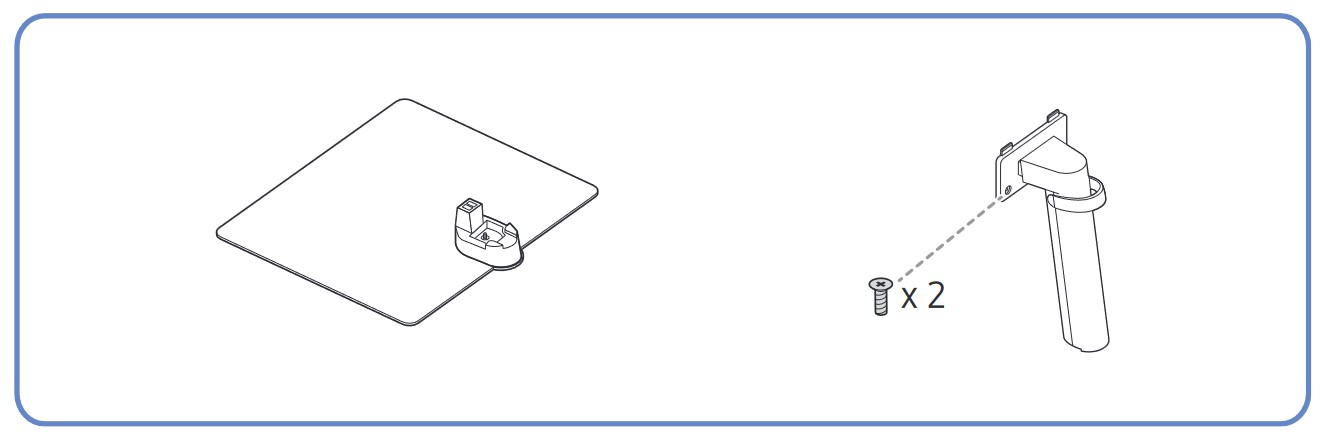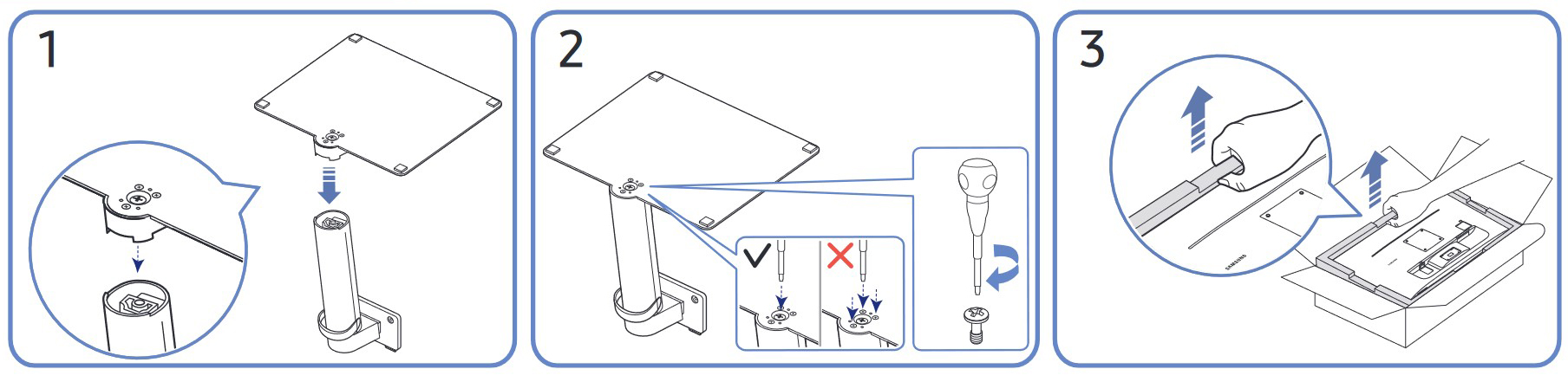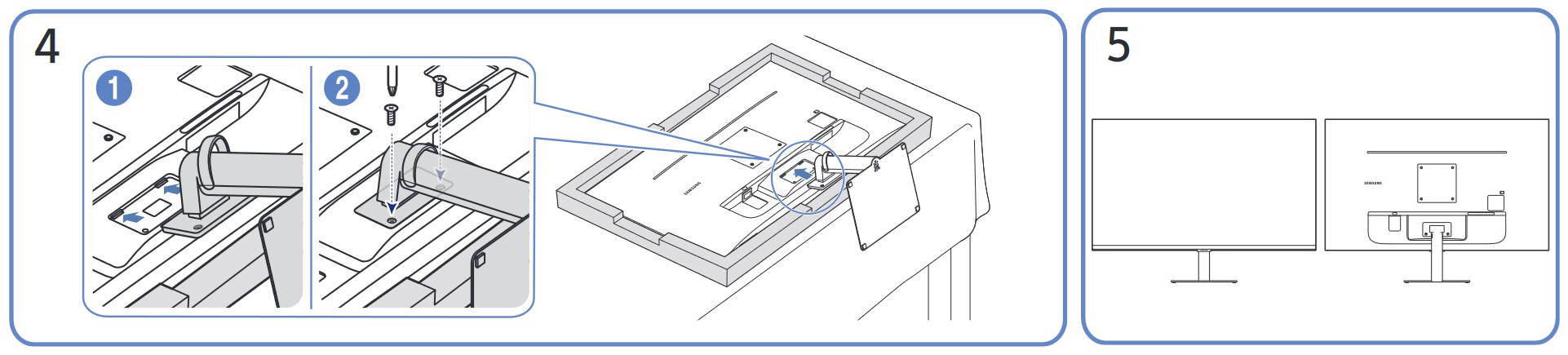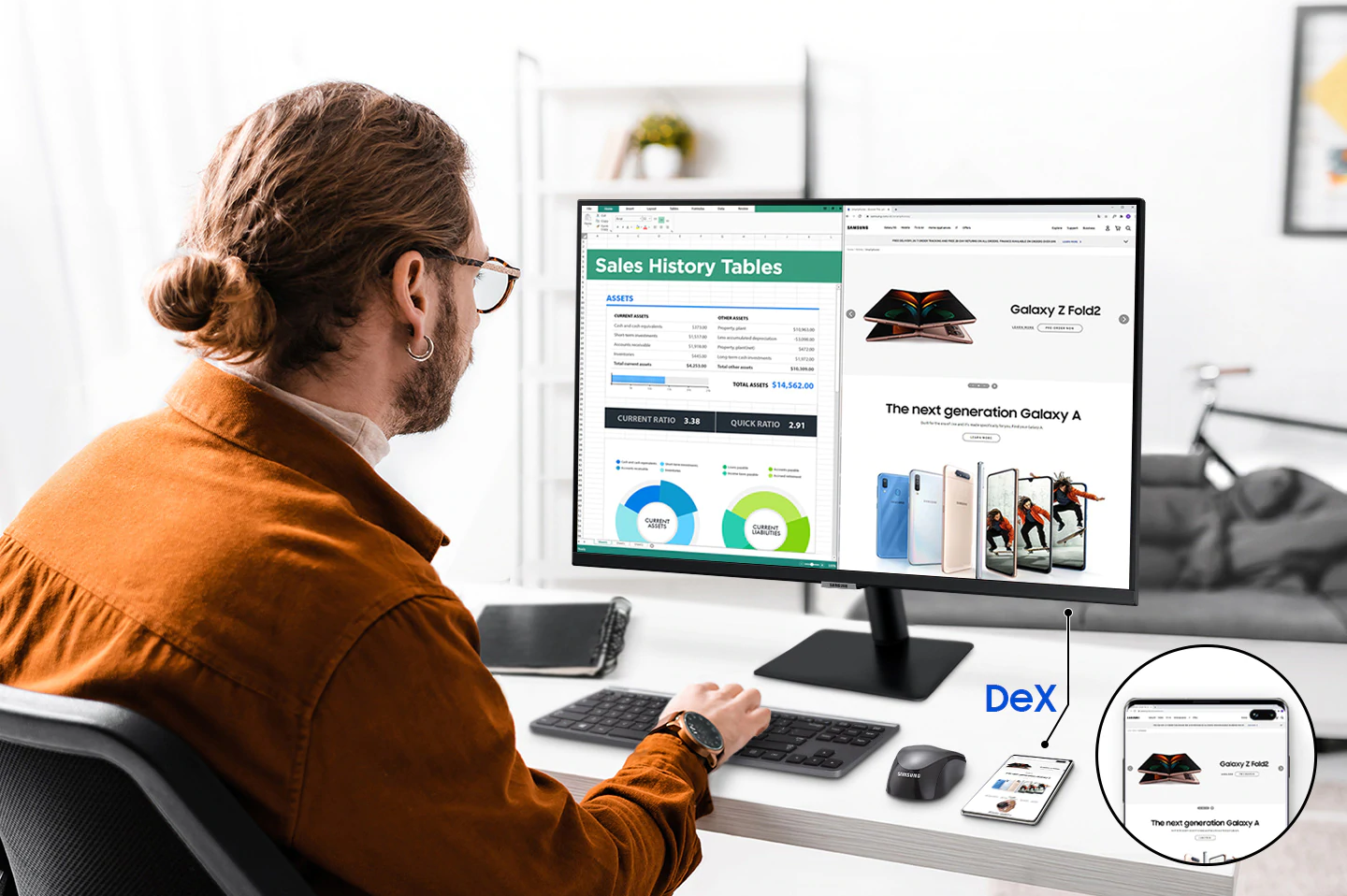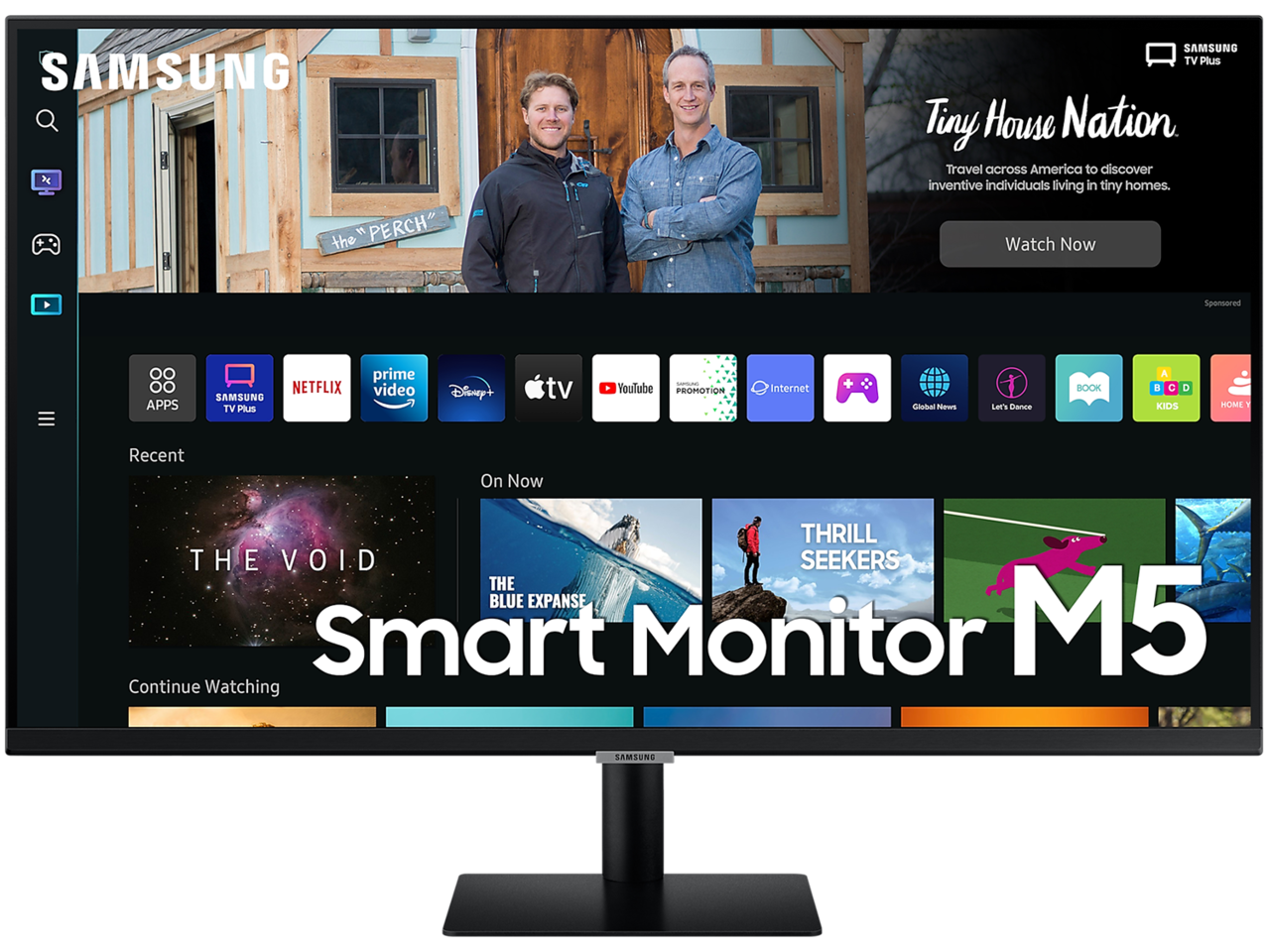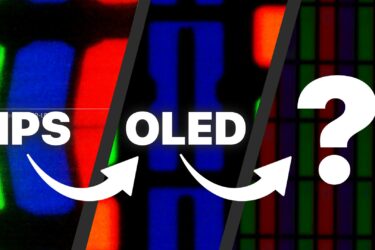Samsung Smart Monitor M5 32BM500用ディスプレイプロファイル – スマートモニターとは?
 エンターテインメントに革命を起こし、ビデオ・オンデマンド・ストリーミング・サービスが真に繁栄する舞台を整えたスマートTVに続き、今度はスマートモニターが登場した。その先頭を走っているのは誰だと思う?もちろんサムスンだ。今日、我々はサムスンスマートモニターM5 32BM500を持っている簡単なレビューを伝えるために、それはサムスンのエコシステムと完全に統合された素晴らしいデバイスのように見える。
エンターテインメントに革命を起こし、ビデオ・オンデマンド・ストリーミング・サービスが真に繁栄する舞台を整えたスマートTVに続き、今度はスマートモニターが登場した。その先頭を走っているのは誰だと思う?もちろんサムスンだ。今日、我々はサムスンスマートモニターM5 32BM500を持っている簡単なレビューを伝えるために、それはサムスンのエコシステムと完全に統合された素晴らしいデバイスのように見える。
本日は、スマートモニターとは何か、またM5 32BM500をディスプレイプロファイルでどのように改善できるかをご紹介します。 ネタバレ注意:私たちのディスプレイ・プロファイルは、このモニターをプロユースに十分な精度にします!
一見、「スマートモニター」は、デバイスを接続することを考えると、あまり意味をなさない。しかし、サムスンはそれを面白くする方法を見つけた。
サムスンスマートモニターM5 32BM500の現在の価格は、ここで確認することができます:Buy from Amazon.co.jp (#CommissionsEarned)
Contents
スペック表, 箱の中身, ドライバー, デザイン, 接続性
| 画面サイズ | 32インチ(81.28cm) |
|---|---|
| リフレッシュレート | 60Hz |
| 応答速度 | 4ms |
| パネルタイプ | VA |
| バックライト | LED |
| スクリーン仕上げ | マット |
| 解像度 | 1920 x 1080 |
| テクノロジー |
|
| I/O |
|
箱の中身組み立て
箱の中には、モニターとスタンド、取り付け用のネジが入っています。
ドライバーとソフトウェア
ドライバー、Easy Setting Boxアプリ、ファームウェア・アップデートなど、ダウンロードできるものはたくさんある。これらのスマートモニターの良いところは、簡単に無線でアップデートできることで、ウェブサイトからファームウェアを入れたUSBスティックを使う必要はない。それでも、オリジナルのルートを好む場合は、サムスンのサポートページからすべてのドライバとファイルをダウンロードすることができます。
モニターが動作しているOSについては、サムスンのスマートテレビと同じものだ。それは直感的で、テレビやモニターでコンテンツを消費する最も好ましい方法である太陽の下でほとんどすべての主要なストリーミングサービスをサポートしています。また、ワイヤレスDeXのような、テレビにも搭載されている機能もある。
DeXデスクトップ環境をサポートするサムスン・スマートフォンを入手し、モニターとワイヤレスでペアリングすることで、かなり完全なデスクトップ・セットアップが可能になる。
あとはマウスとキーボードがあれば、多くの基本的な作業を行うことができる。
また、リモートのノートパソコンやPCに接続して、遠く離れた場所から作業にアクセスすることもできる。これが、このモニターのソフトウェアの決定的な特徴だ。サムスンのウェブサイトに正確な手順が掲載されているが、その要点は以下の通りだ:
Smart Monitorで、「ソース」に移動し、「リモートアクセス」を選択し、「リモートPC」を選択します。
よく使うコンピュータを登録したい場合は、「ユーザープロファイルの管理」にカーソルを合わせ、「選択」を押してください。
追加]を選択し、コンピュータの情報を入力します。
これで、モニターにアクセスして遠隔操作できるようになります。
デザインと接続性
モニターのデザインはかなりシンプルで、外装は黒か白のどちらか、ベゼルは薄く、スタンドはかなりシンプルだ。背面には、VESAマウントポイントとポートセレクションがあります。HDMI 1.4ポートが2つ、USB Type-A 2.0ポートが2つある。
ディスプレイ品質、プロファイルの購入、評決
Samsung Smart Monitor M5 32BM500は、リフレッシュレート60Hz、応答速度4msのシンプルなフルHD VAパネルを採用している。ゲーミングパネルではないが、VAパネルは高コントラスト比と32インチという大きな対角線をもたらすので、画像は確かにきれいだ。解像度は、ピクセル密度が68.84ピクセル/インチと少し低いかもしれない。テレビの場合は遠くから見ることが多いので問題ないかもしれないが、モニターは近くで見ることが多いので、モニターを使うときは個々のピクセルを見ることになる。
カラーカバレッジ
ここにイラストがある(図1)。下の「帆の形をした」地図全体は、私たちが見ることのできるすべての色で構成されており、黒いかぎ状の線は、現実の風景や身の回りの自然から得られるすべての色を示しています。
次に、Samsung Smart Monitor M5 32BM500のパネルが表示できる色と比較して、最も重要で興味深い色空間をいくつか描きました:
標準/Web用:sRGB– ほとんどの消費者向けデバイスで広く使用されている色空間で、Webデザインや開発に最適です。
印刷用:AdobeRGB– プロの写真編集、グラフィックデザイン、印刷に使用されます。
フォトグラファー/ビデオ編集者向け:DCI-P3– ハイエンドの映画制作、ポストプロダクション、デジタルシネマで使用されています。
プレミアムHDR:Rec.2020– プレミアムHDRコンテンツのベンチマークとなる、可視スペクトルの75.8%をカバーする、最も広範なコンシューマー向けITUカラー規格。
サムスンスマートモニターM5 32BM500:黄色の破線の三角形(- –– -)は、このモニターが表示できる色の範囲を表しています。私たちのテストでは、sRGB色域の93%でモニタの全色カバー率を計算した。
(図1)Samsung Smart Monitor M5 32BM500は、Webカラー(sRGB)の93%をカバーしている。
これは、Samsung Smart Monitor M5 32BM500が 三角形の外側にある色を表示しようとすると、三角形の内側にある最も近い色を表示することを意味する。
色の正確さ
それでは、実際の色とSamsung Smart Monitor M5 32BM500で表示される色との差がどのくらいあるかを見てみましょう。私たちはその距離をDeltaE(デルタE)で測定しています – 数値が大きいほど、それらはより異なって見えます。
次の図では、浅黒い肌、青い空、緑の草など、一般的な24色を選びました。
2.0以下の値は、色に敏感な作業に適していると考えられます。サムスンOdyssey G3 27AG320のキャリブレーション前の平均色精度は 2.1 dE(図2)でしたが、Web Design and Office Workプロファイルを使用すると、1.7 dE(図3 )に下がりました 。
これは、このパネルのdE値が、プロの仕事の標準とされるセグメントに入ることを意味する。1.0以下の値は、人間の目では本質的に区別がつかないので、そこに近ければ近いほど良い。
sRGB色空間(ITU-R BT.709、sRGBエンコーディング曲線で指定されたプライマリとD65白色点)での比較。
左:プロファイルなし|スライダーをドラッグして違いを確認|右:プロファイルあり:デザイン&ゲーミングプロファイル


Health-Guardは、有害なパルス幅変調(PWM)を排除し、目や体に悪影響を及ぼすブルーライトを低減します。パネルごとにカスタムメイドされているため、知覚的に正確な色を維持することができます(最初は奇妙に見えるかもしれませんが、数分後には脳が正確な色として認識し始めます-これがHealth-Guardがf.luxのような代替品と異なる点です)。
プロのアドバイスHealth-Guardプロファイルは紙をシミュレートし、可能な限り正確な色を持つため、プリプレスデザイナーにとって素晴らしいツールとなるでしょう!
左:プロファイルなし|スライダーをドラッグして違いを確認|右:Health-Guardプロファイル
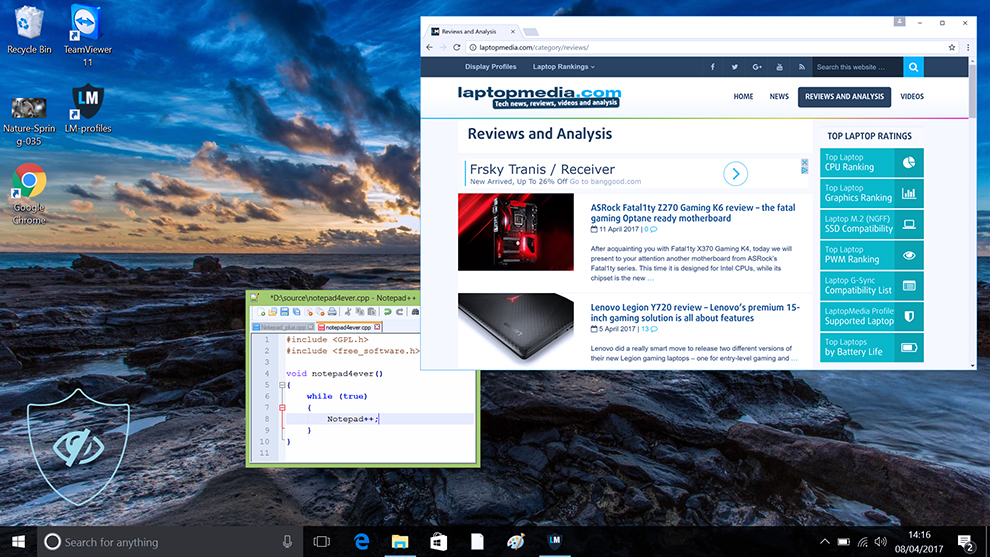
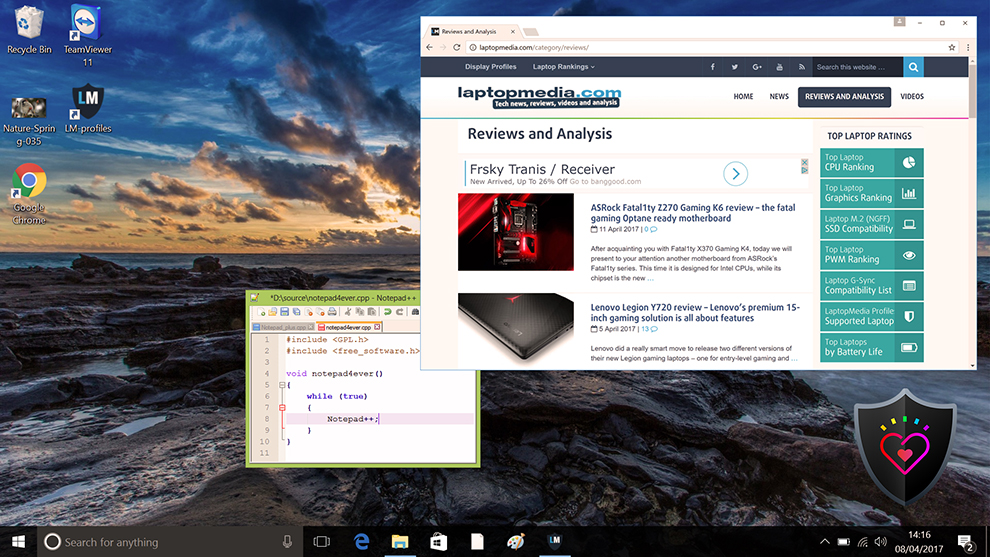
ゲームと映画
ゲームや映画の暗い部分をより見やすくし、より良い視聴体験を提供します。最初に相手に向かってシュートを打つことは、勝負を分ける瞬間でもあります。
左:プロファイルなし|スライダーをドラッグして違いを確認|右:デザイン&ゲーミング・プロフィール
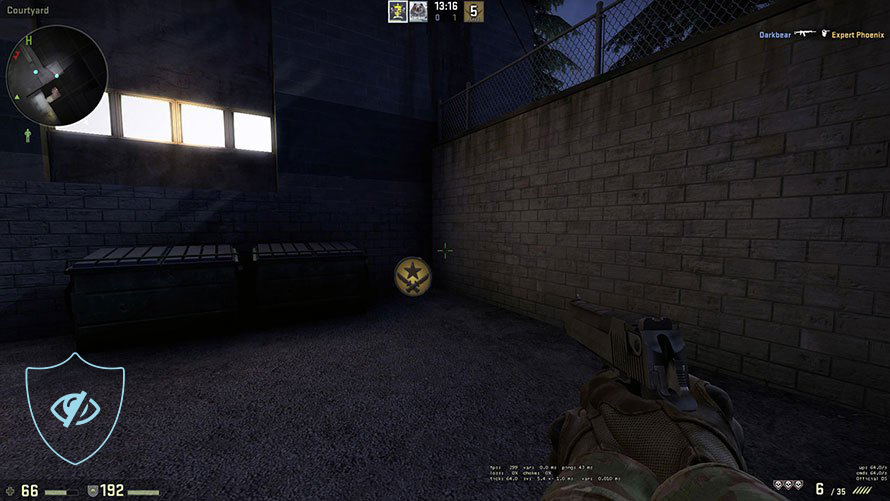
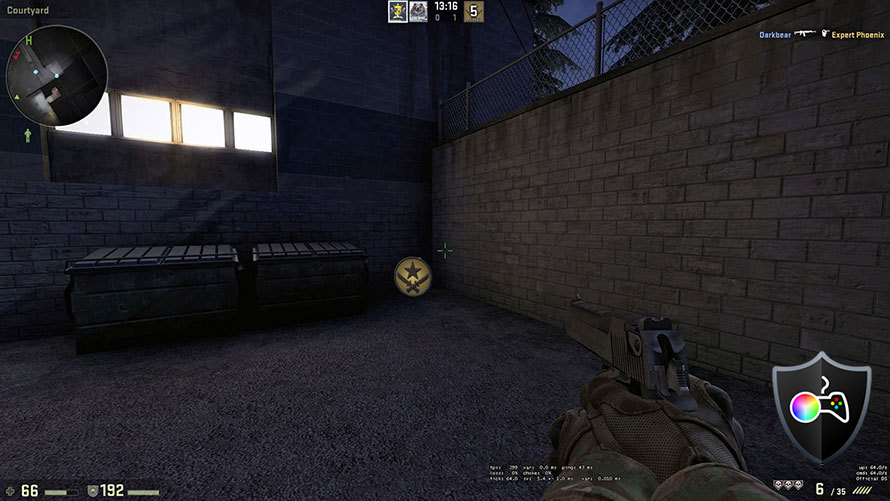
ディスプレイプロファイルを購入する
当社のプロファイルは各ディスプレイモデル用に調整されているため、この記事と各プロファイルパッケージはSamsung Smart Monitor M5 32BM500用です。
*購入したファイルのダウンロードに問題がある場合は、電子メールで受信したリンクを別のブラウザで開いてみてください。ダウンロード先がアーカイブではなく.phpファイルの場合は、拡張子を.zipに変更するか、[email protected]。
プロファイルについての詳細はこちらをご覧ください。
ここでは、すべてのCPUに搭載されているCPUの価格/性能差を確認することができます。

オフィスワーク
オフィスワークは、ほとんどの時間をテキストや表を見たり、ただネットサーフィンをしたりしているユーザーが使用するべきです。このプロファイルは、フラットなガンマカーブ(2.20)、ネイティブな色温度、知覚的に正確な色を維持することで、より鮮明で明瞭な色を提供することを目指しています。

デザインとゲーム
このプロファイルは、色を専門的に扱うデザイナーに向けたもので、ゲームや映画でも使用されています。Design and Gamingは、ディスプレイパネルを限界まで引き出し、WebやHDTV用のsRGB IEC61966-2-1規格の白点D65で可能な限り正確な色を実現しています。

ヘルスガード
ヘルスガードは、有害なパルス幅変調(PWM)を除去し、私たちの目や体に影響を与えるネガティブブルーライトを低減します。それはすべてのパネルのためにカスタマイズされているので、それは知覚的に正確な色を維持するために管理します。ヘルスガードは紙をシミュレートするので、目への圧力が大幅に軽減されます。
3 つのプロファイルすべてを 33% 割引で入手
評価
 Samsung Smart Monitor M5 32BM500は手頃な価格だが、フルHD解像度で32インチの大型パネルなので、画像のディテールに関しては不満が残る。それでも、マルチタスクをこなすには大画面は欠かせないし、ワークステーションがオフィスにあるときに、自宅で仕事を終わらせなければならないことを急に思い出したときには、リモート接続機能が役に立つ。また、通常のテレビと同じように、Tizen OSのインターフェイスを使って動画や映画をネイティブにストリーミング再生することもできる。
Samsung Smart Monitor M5 32BM500は手頃な価格だが、フルHD解像度で32インチの大型パネルなので、画像のディテールに関しては不満が残る。それでも、マルチタスクをこなすには大画面は欠かせないし、ワークステーションがオフィスにあるときに、自宅で仕事を終わらせなければならないことを急に思い出したときには、リモート接続機能が役に立つ。また、通常のテレビと同じように、Tizen OSのインターフェイスを使って動画や映画をネイティブにストリーミング再生することもできる。
ただし、プロファイルを使用するには、モニターをPCに接続する必要があるため、統合OSはあまり意味をなさない。サムスンの携帯電話や、かなりパワフルになってきたタブレットがあれば、オフィスワークやクラウドでのデザイン、Canvaのようなサービスを使ったネイティブなデザイン、さらにはPlayストアで利用できる多くのアプリを扱うための、完全に機能するデスクトップ環境を手に入れることができるからだ。
とはいえ、追加機能やテレビとしての機能を備えた通常のSmartTVとの差はまだあまりないと思われ、世界の一部の地域ではまだ便利で喜ばれている。
このモニターは色の再現性が高く、当社のディスプレイ・プロファイルを使えば、プロ級の精度に達する。
高いリフレッシュレートや応答速度を必要とせず、ゆっくりとしたテンポと美しい景色を楽しむことができるシングルプレイタイトルをプレイする場合は、このモニターはゲーミングモニターではないにもかかわらず、十分に機能する。
サムスンスマートモニターM5 32BM500の現在の価格を確認することができます:Buy from Amazon.co.jp (#CommissionsEarned)
Pros
- 当社のディスプレイプロファイル(dE = 1.7)でプロレベルの色精度
- 良好なカラーカバレッジ(93%sRGB)
- リモート接続機能
- TizenOSにより、PCやラップトップがなくてもモニターを使用可能
- ワイヤレスDeXでスマホやタブレットが本格的なデスクトップPCに早変わり
Cons
- 万人向けではないニッチな製品
- スマート機能を必要としないのであれば、同じような価格でより優れたパネルのモニターを買うことができる。